Administratie met een POS kassa
Zettle, myPOS, SumUp, Adyen POS, Rabo SmartPin
Pos kassasysteem koppelen met Jortt
Werk je met een traditionele winkelkassa, volg dan de instructies voor Administratie met een winkelkassa.
Als je nog een POS-systeem moet kiezen, dan adviseren we je de Mollie POS te kiezen. Deze transacties kunnen we automatisch inlezen en kun je met Jortt Plus automatisch verwerken in de boekhouding. Meer informatie over Mollie POS vind je hier: Mollie POS Payments.
Er zijn steeds meer mobiele Point of Sale (POS) kassasystemen waarmee je je klanten kunt laten betalen. De meeste zijn gekoppeld aan je smartphone of tablet. Maar hoe verwerk je de omzet uit deze mobiele kassa in je administratie?
Op de meeste POS kassasystemen kun je aangeven dat er pin/creditcard betalingen zijn en dat er contante omzet is. In ons voorbeeld werken we deze situatie dan ook uit. Afhankelijk van het systeem waar je mee werkt, kun je een rapport per dag, week of maand uitdraaien. Omdat niet ieder systeem een weekomzet ondersteunt, gaan we in het voorbeeld uit van een maandomzet.
Toevoegen 'POS kassa'systeem' tussenrekening
Om de betalingen van je POS kassasysteem in boekhoudprogramma Jortt te verwerken heb je een tussenrekening nodig.
- Ga naar Geldzaken links in het hoofdmenu.
- Klik bij Kas en bank op en kies Overige rekening.
- Geef de omschrijving op, bijvoorbeeld Zettle.
- Als rekening geef je of dezelfde omschrijving mee, of het rekeningnummer van de provider van je POS kassasysteem (deze staat op je bankmutatie bij de uitbetalingen).
- Klik op .
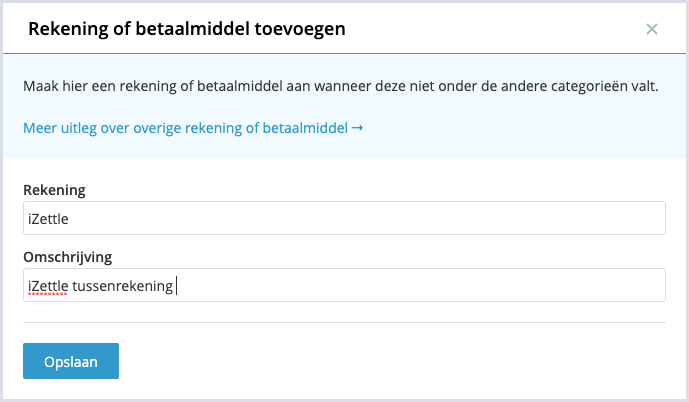
Boeken van je omzet
Per periode boek je de omzet van je POS kassasysteem. Hiervoor draai je een omzetrapport uit je POS kassasysteem per periode (maand). Exporteer dit rapport en sla deze op als pdf.
- Ga naar Boekingen links in het hoofdmenu.
- Klik op . Er wordt een paneel geopend voor een nieuwe boeking.
- Kies als boeking soort Opbrengsten en als categorie Diverse omzet.
- Voer zelf de Omschrijving in, bijvoorbeeld POS omzet januari.
- Voer de Datum, Totaalbedrag incl. btw en het Totaal aan btw in.
- Voeg het omzetrapport bij Bon of inkoopfactuur toe.
- Klik op .
- Voeg een betaalmethode toe.
Bij de betaalmethoden splits je de contante verkoop en de pinverkoop. Stel je hebt € 10.000 omzet, waarvan € 1.000 contant is betaald en € 9.000 met de pin, dan voeg je twee betaalmethoden toe. De contante verkopen zijn 'Kas', de pin verkopen zijn 'POS tussenrekening'.
- Bij Mogelijke koppelingen kies je voor .
- Klik op Kas.
- Klik op Wijzig bij Kas om het bedrag aan te passen.
- Kies bij Mogelijke koppelingen weer voor .
- Klik op de POS tussenrekening.
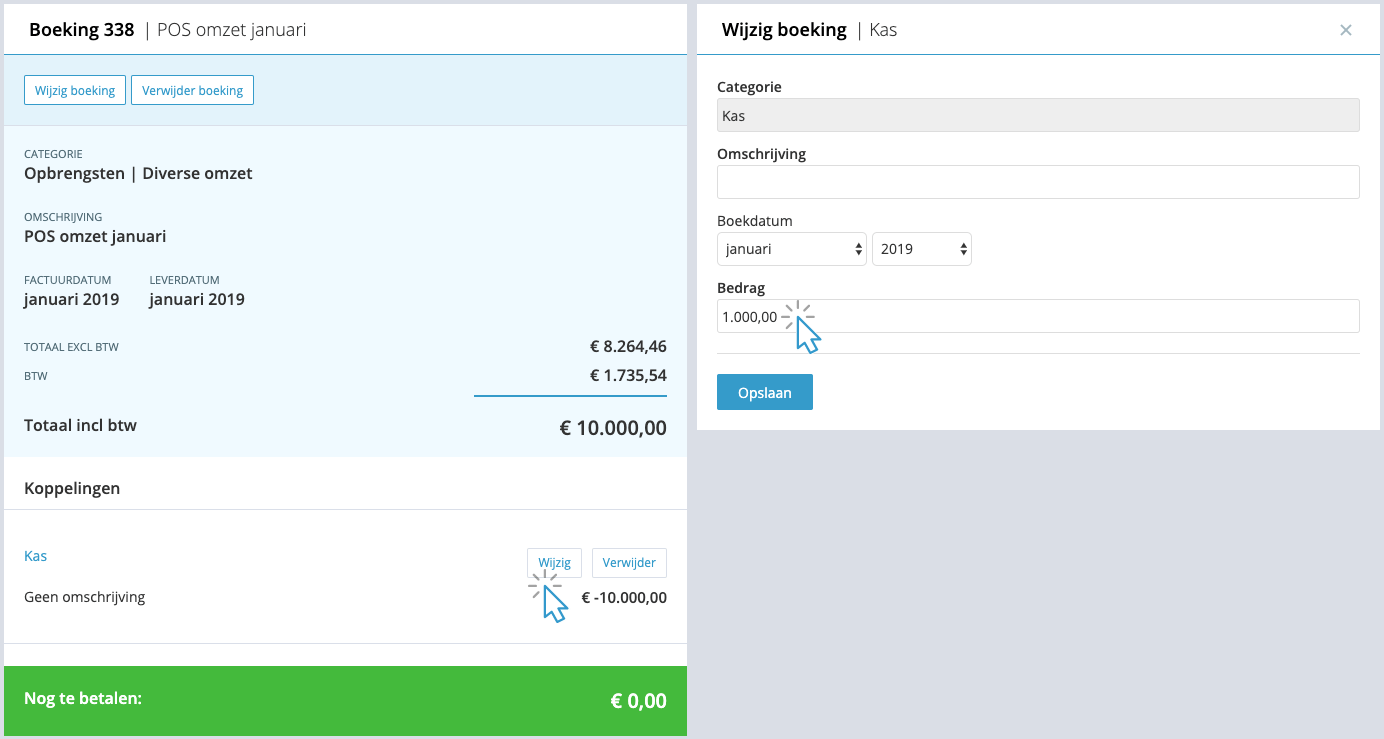
Je maandomzet is nu verwerkt in je administratie.
Verkoop je cadeaubonnen en/of neem je cadeaubonnen aan? Lees hoe je cadeaubonnen verwerkt in je omzet.
Op je winst-en-verliesrekening staat nu je omzet geboekt (exclusief btw), op je btw-aangifte is de te betalen btw berekend en bij Geldzaken staat nu € 1.000 als kasgeld en € 9.000 als tegoed bij je POS tussenrekening.
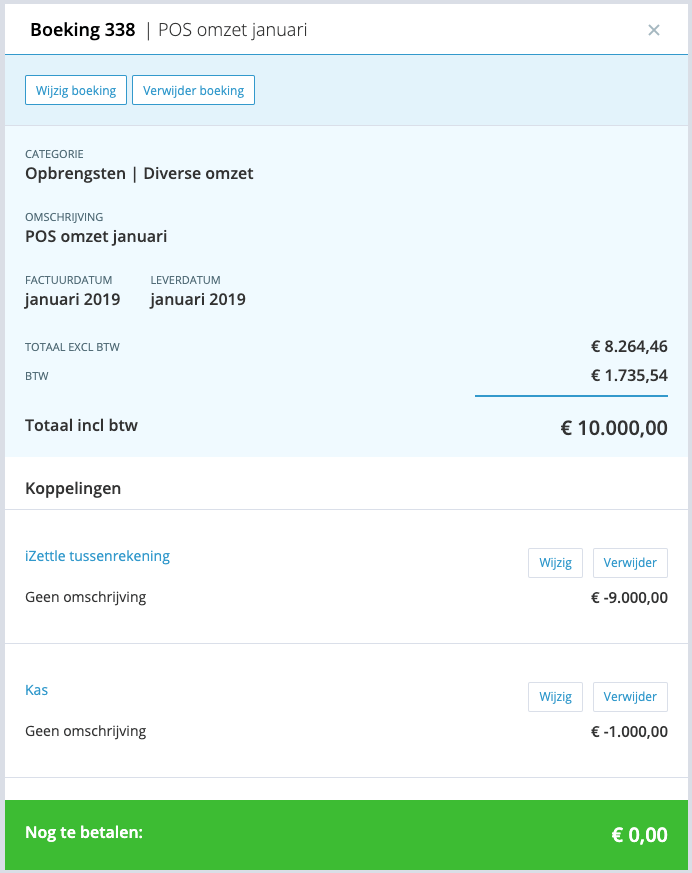
Verwerken van de uitbetaling
Gedurende de maand krijg je regelmatig uitbetaald van de provider van je POS kassasysteem. Je krijgt dit geld dan gestort op je betaalrekening. Deze betalingen lopen niet gelijk aan een omzetperiode en staan los van de eerder geboekte omzet. POS kassasysteem uitbetalingen of kasstortingen boek je dus niet als omzet.
Boeken van een POS kassasysteem uitbetaling
Wanneer je de uitbetaling ziet staan in je bankmutatie bij Nog te doen in het hoofdmenu dan ga je deze inboeken.
- Ga naar Nog te doen links in het hoofdmenu.
- Selecteer bij Bij- en afschrijvingen de juiste rekening.
- Klik op de Bijschrijving.
- Klik bij Mogelijke koppelingen op . Er wordt een paneel geopend voor een nieuwe boeking.
- Kies als boeking soort Balans en als categorie POS tussenrekening.
- Klik op .
Hiermee verplaats je het geld van de POS tussenrekening naar je bankrekening. Het tegoed van je POS tussenrekening wordt dus kleiner.
Boeken van een geldstorting bij de bank
Wanneer je geld afroomt uit je kassa en dit geld stort bij de bank, boek je de bankmutatie van de kasstorting.
- Ga naar Nog te doen links in het hoofdmenu.
- Selecteer bij Bij- en afschrijvingen de juiste rekening.
- klik op de Bijschrijving.
- Klik bij Mogelijke koppelingen op . Er wordt een paneel geopend voor een nieuwe boeking.
- Kies als boeking soort Balans en als categorie Kas.
- Klik op .
Hiermee verplaats je het geld van je Kas naar je bankrekening. Het tegoed van je Kas wordt dus kleiner.
Boeken van de kosten van je POS kassasysteem
Per periode en/of per betaling zal de provider van je POS kassasysteem kosten verrekenen. Deze kosten worden meestal direct van de uitbetalingen afgehaald. Je ontvangt dus niet je hele omzet op je bankrekening, een klein deel blijft achter. Voor deze kosten krijg je (meestal) maandelijks een overzicht. Dit kostenoverzicht exporteer je en sla je op als pdf.
- Om de kosten te boeken ga je naar Boekingen.
- Kies je .
- Kies als boeking soort Kosten en als categorie Verkoopkosten.
- Geef als factuur- en leverperiode dezelfde maand op als de periode waar de kosten over gaan.
- Voer het totaalbedrag aan kosten in bij Totaal incl. btw en voer de btw in bij Totaal btw (let op: Rabobank en Zettle berekenen geen btw, de btw is dan € 0).
Koppel je kostenrapport bij 'Bon of inkoopfactuur' en voeg een betaalmethode toe. De betaalmethode is de POS tussenrekening.
Je POS kassasysteem administratie is nu helemaal verwerkt in boekhoudprogramma Jortt.
Meer informatie over POS kassasystemen vind je hier: